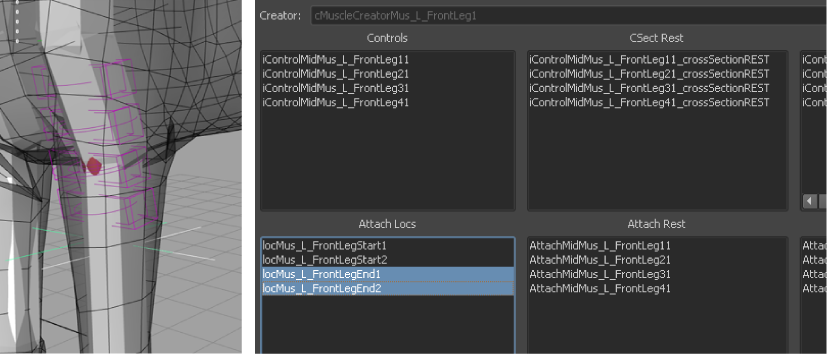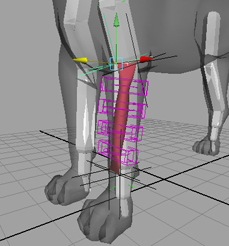を使用して作成した各マッスルは、各終端にある 2 つの分離したアタッチ ロケータにコンストレイントされています。これらのロケータは、最初にマッスルを作成したときに指定したジョイントにペアレント化されています。これらのロケータを移動して、マッスル
シェイプを変更します。ここでは、マッスル サーフェスが前脚の周囲を覆うように調整します。
注:
マッスルのアタッチ ロケータを再ペアレント化することにより、マッスルをリグの別のジョイントに再ペアレント化することができます。
レッスンで使用するシーンを開く
- Lesson 3 フォルダから Sabertooth_Edit_Start.mb ファイルをロードします。
このシーンには、3 つのポーズ状態がすべて設定された前脚のマッスルを持つ剣歯虎が含まれています。
マッスル ロケータの位置を調整する
マッスル ロケータを調整するには
- 前脚のマッスルを選択します。
- を開き、タブに切り替えます。
タブの下部には、選択したマッスルに使用できるさまざまな断面コントロールとアタッチ ポイントがすべてリスト表示されます。
- セクションで、
 キーを押しながら脚のマッスルの 2 つの終点ロケータである locMus_L_FrontLeg_End1、locMus_L_FrontLeg_End2 をクリックします。
キーを押しながら脚のマッスルの 2 つの終点ロケータである locMus_L_FrontLeg_End1、locMus_L_FrontLeg_End2 をクリックします。
- 移動ツールを使用して、このロケータを Y 軸に沿って下方に足首付近まで移動し、それから Z 軸に沿って上肢ジョイントの正面まで移動します。
マッスル サーフェスが伸長し、新しいロケータの位置に合わせて補正されます。
- locMus_L_FrontLeg_Start1 を選択して上肢ジョイントのベース付近まで移動し、脚の側面を外側に向けます。
- locMus_L_FrontLeg_Start2 を選択し、locMus_L_FrontLeg_Start1 の横に移動します。
マッスル サーフェスに沿った各断面コントロールが個別に回転し、新しいロケータの位置に合わせて補正します。
- アニメーション全体をスクラブし、新しいシェイプに基づくマッスルの動作を確認します。
レッスンを終えて
このレッスンでは、マッスルのアタッチ ロケータを調整してより最適にマッスルを形成する方法について学習しました。このレッスンの完成ファイルである Sabertooth_Edit_End.mb は、Maya マッスルの高度なテクニックのフォルダにあります。
これでマッスル サーフェスの長さを調整する準備が整いました。
 キーを押しながら脚のマッスルの 2 つの終点ロケータである locMus_L_FrontLeg_End1、locMus_L_FrontLeg_End2 をクリックします。
キーを押しながら脚のマッスルの 2 つの終点ロケータである locMus_L_FrontLeg_End1、locMus_L_FrontLeg_End2 をクリックします。